Excel中如何按多列排序
通常,您可能希望对 Excel 中的多列进行排序。幸运的是,使用“自定义排序”选项可以轻松做到这一点。
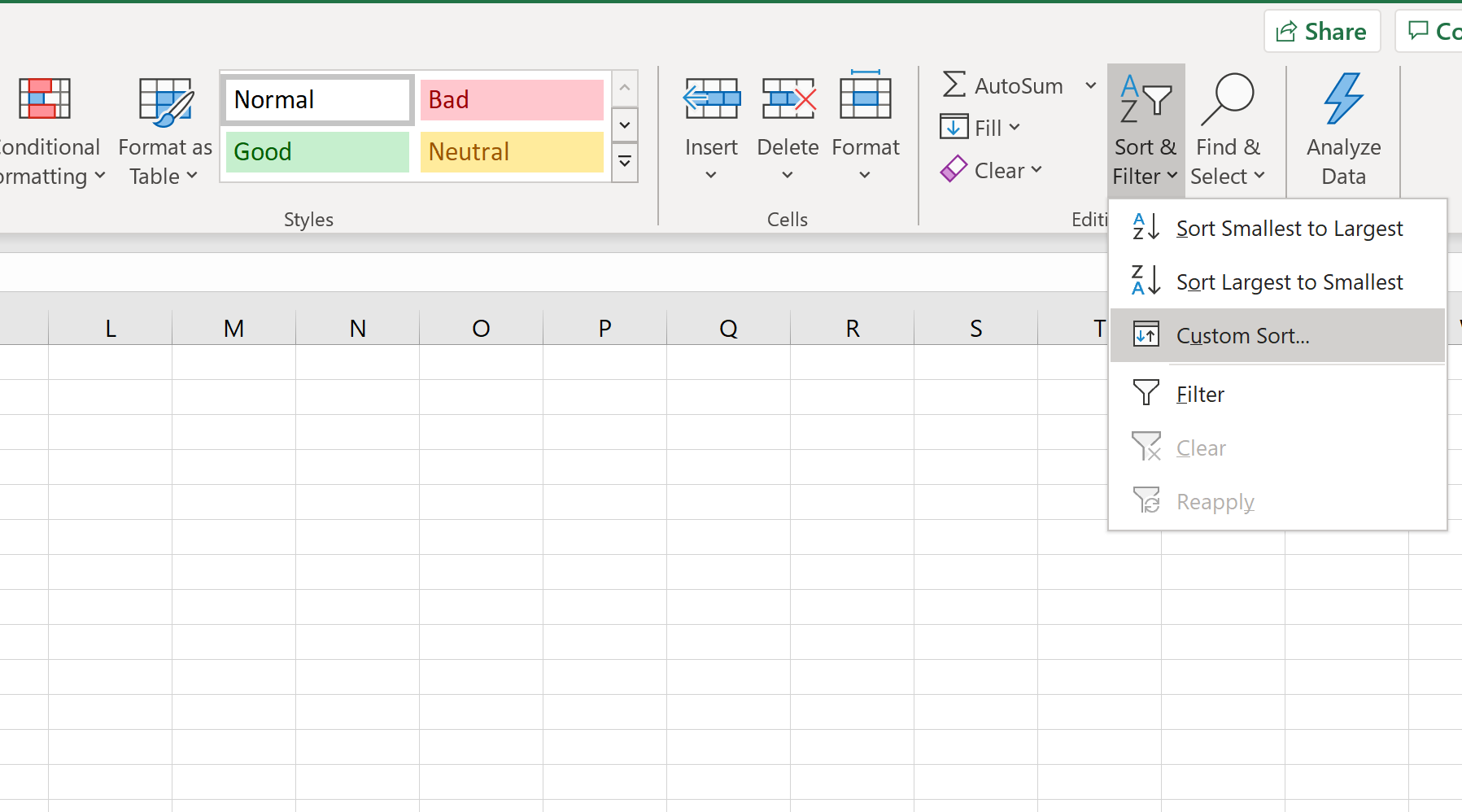
本教程提供了如何在实践中使用自定义排序的分步示例。
第 1 步:创建数据
首先,让我们创建一个假数据集来使用:
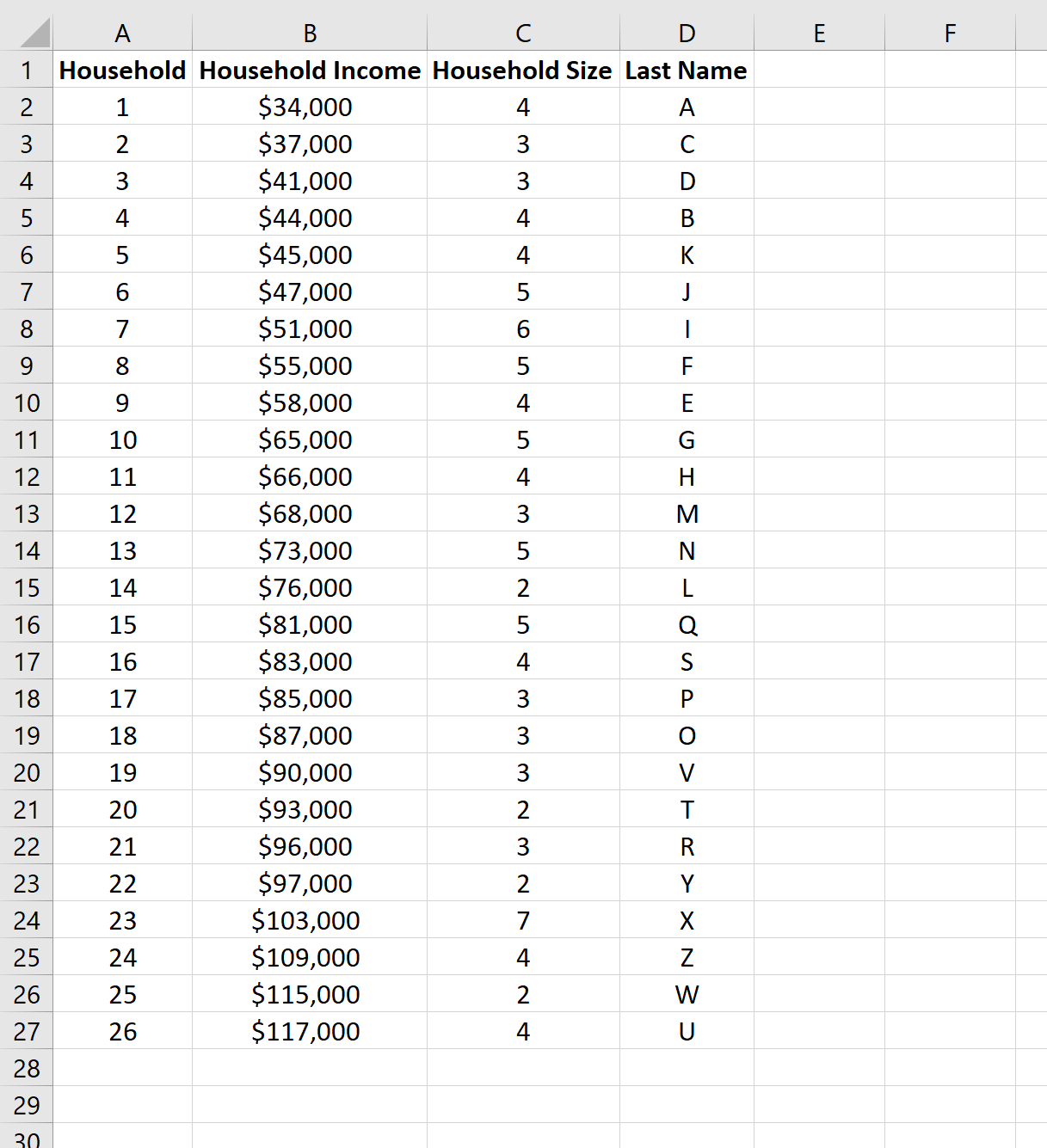
第 2 步:对多列进行排序
接下来,我们将数据排序如下:
- 首先,按家庭规模从最大到最小排序。
- 然后按姓氏从 A 到 Z 排序。
为此,请突出显示每一列(包括标题):
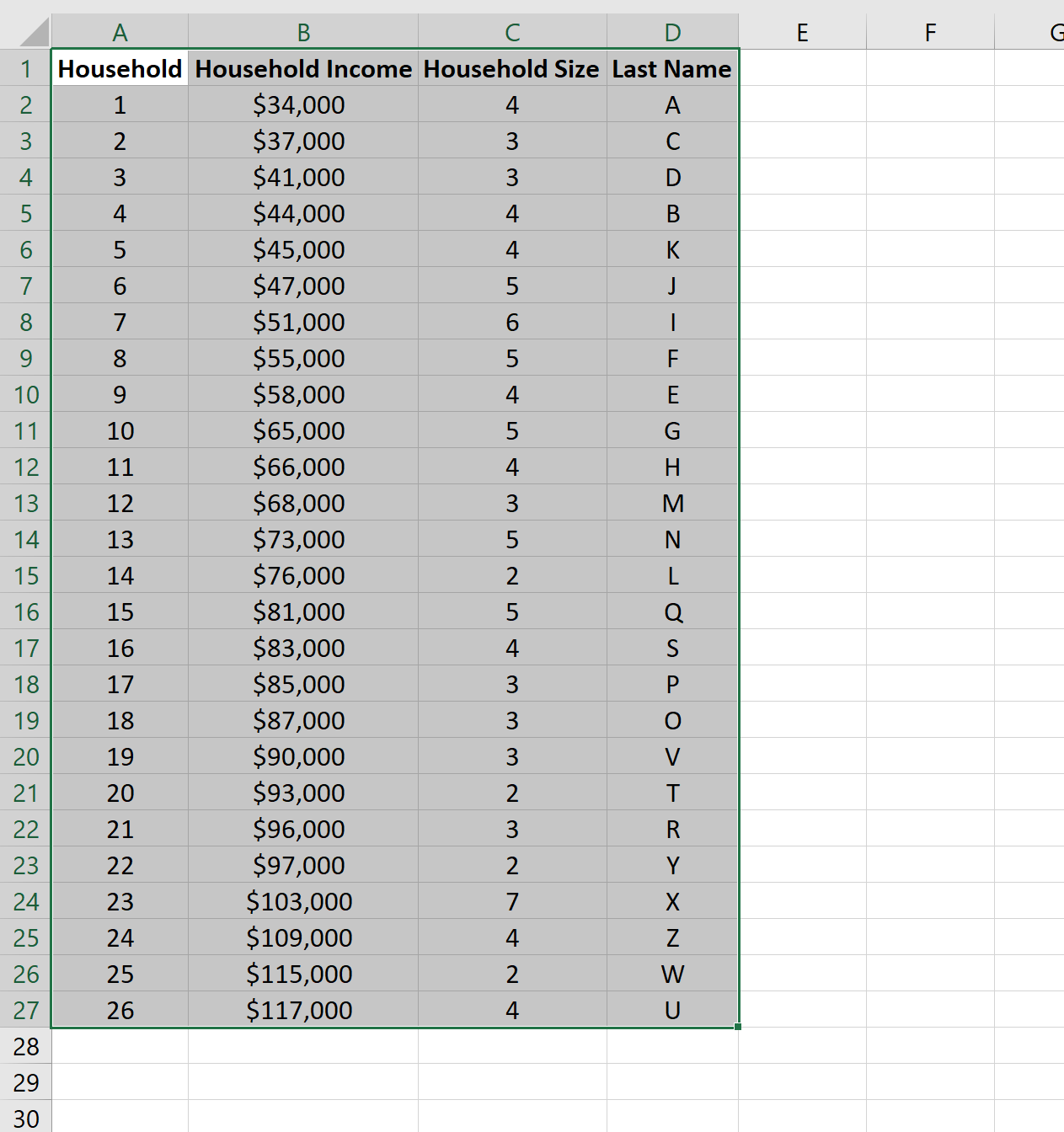
接下来,单击“主页”选项卡“编辑”部分中的“排序和过滤”选项。在下拉菜单中,单击自定义排序。
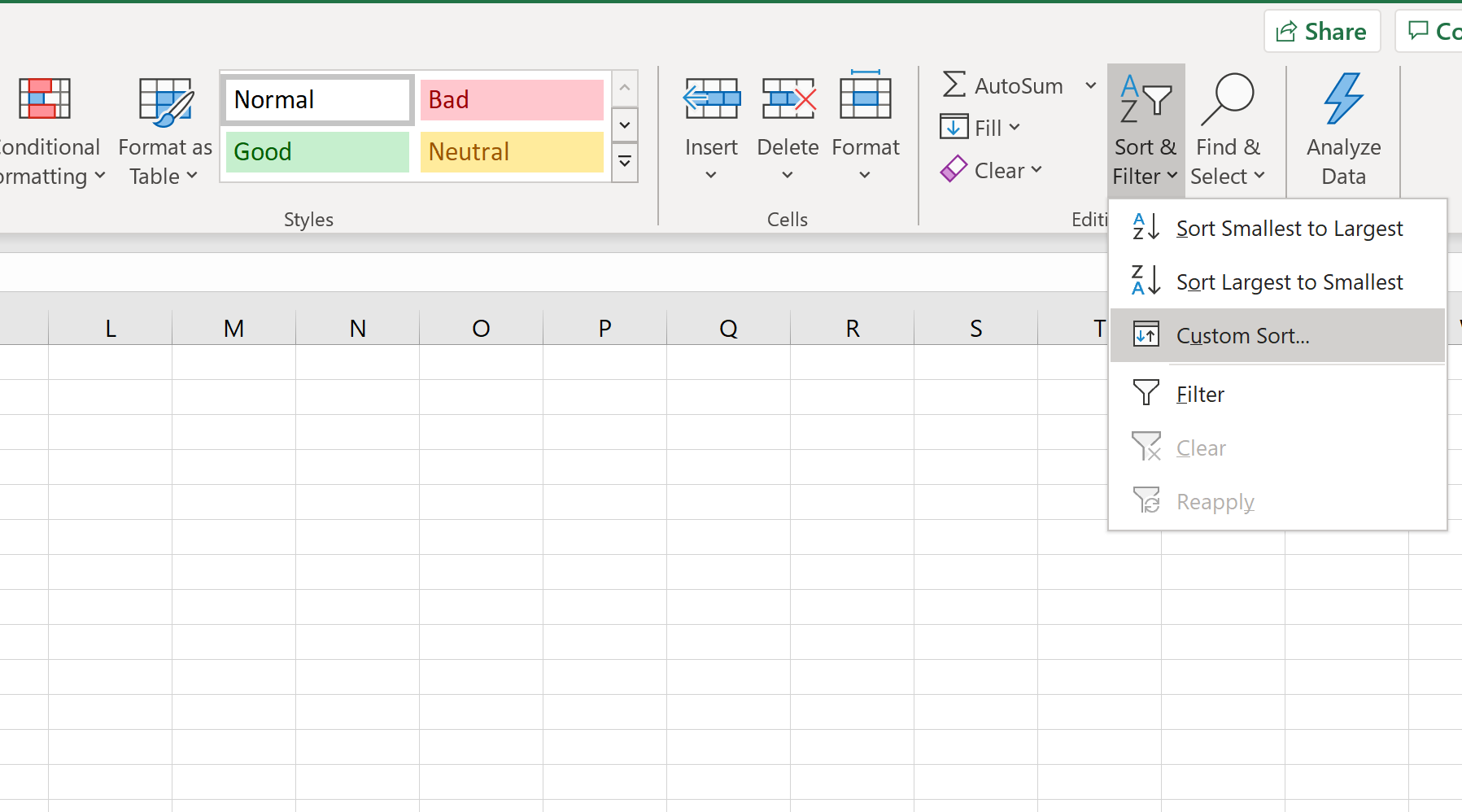
在出现的窗口中,按家庭规模排序并从最大到最小进行选择。
接下来,单击左上角的添加级别,按姓氏排序并选择A 到 Z。
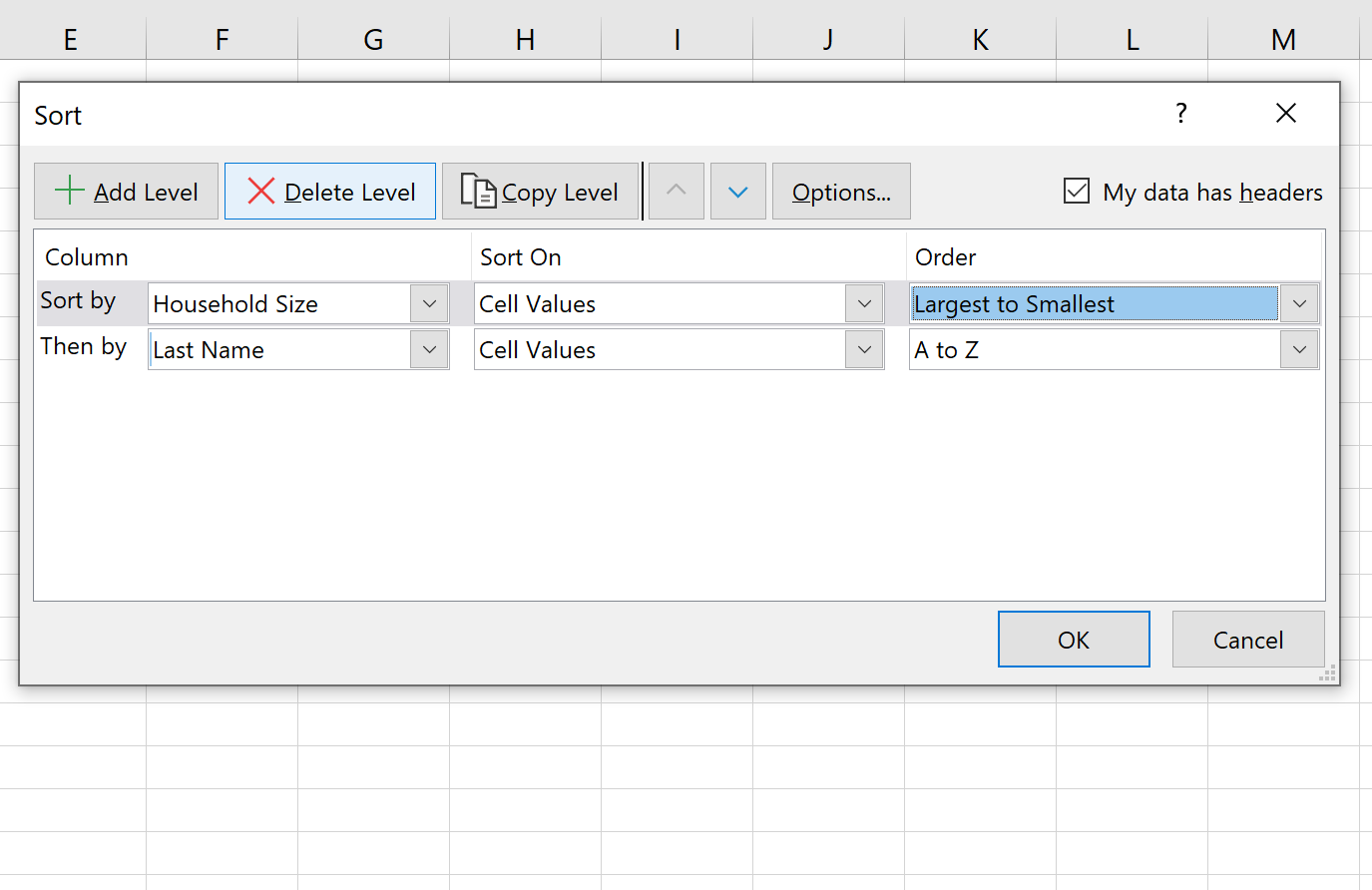
单击“确定”后,数据将自动排序:
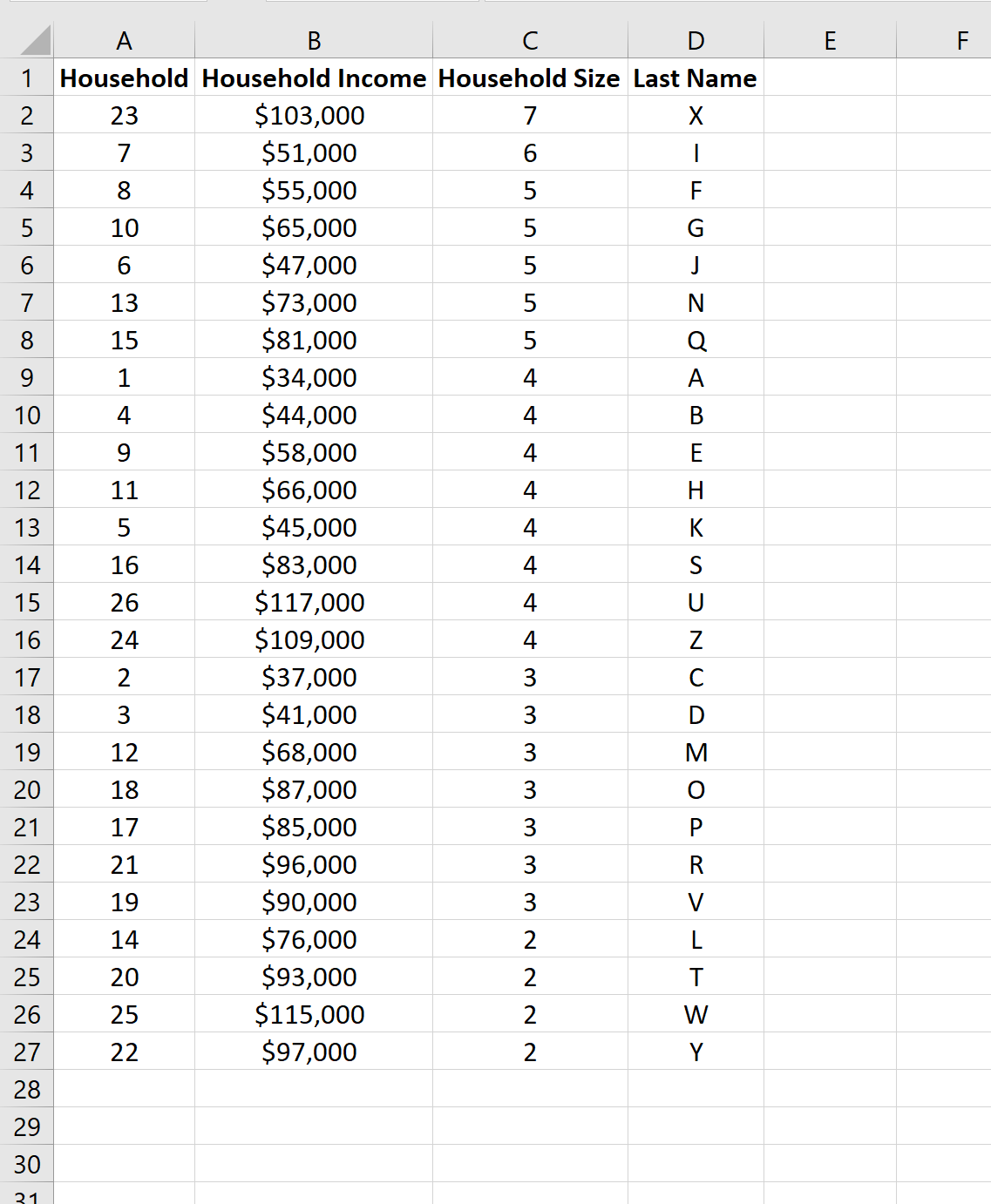
请注意,行按家庭规模从最大到最小排序,这就是家庭规模 7 首先出现的原因。
然后我们按照姓氏从A到Z排序。这意味着对于所有相同规模的家庭,我们通过从A到Z排序来确定它们的顺序。
例如,每个规模为 4 的家庭按 A 到 Z 排序:
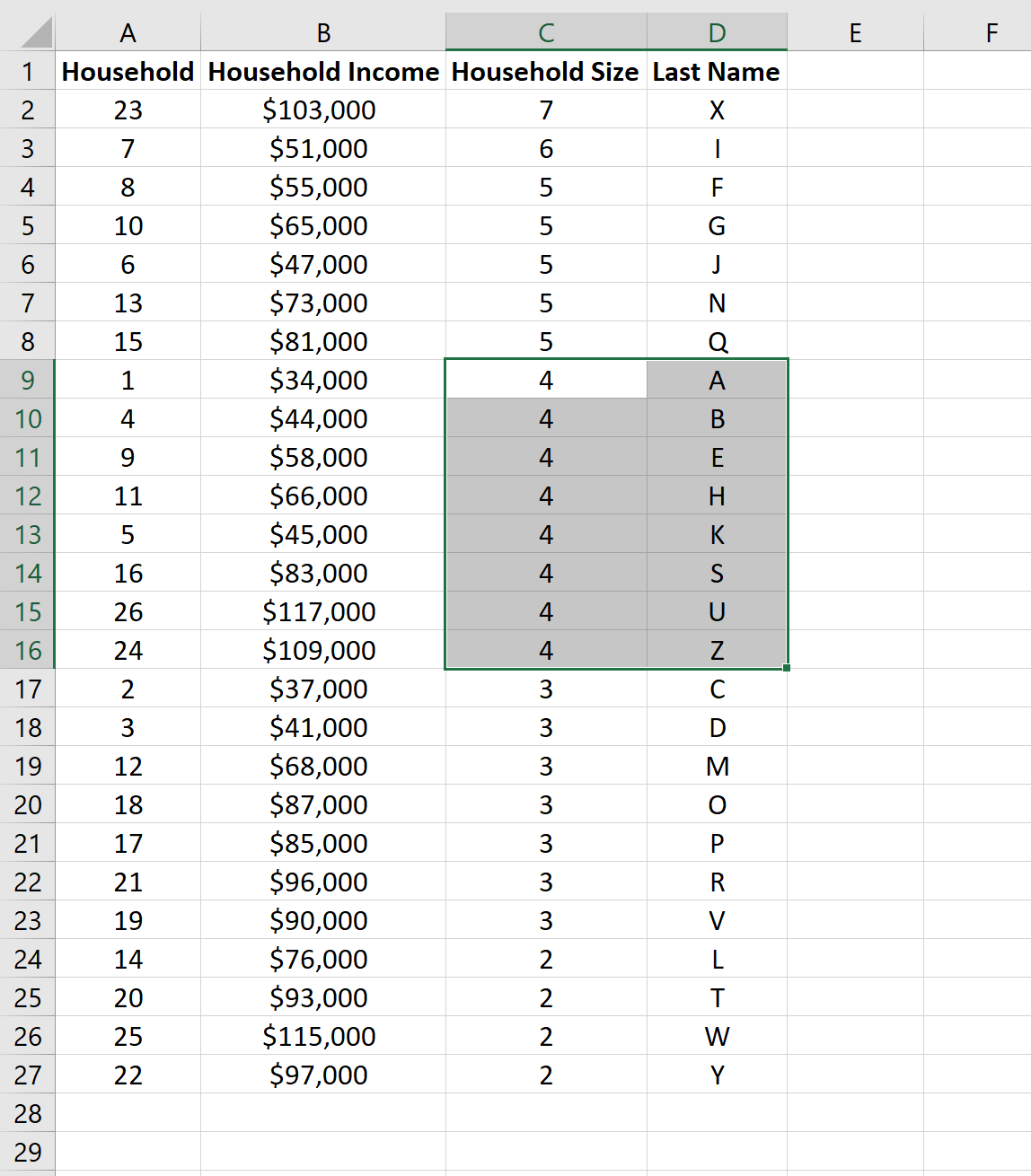
请注意,在本示例中,我们对两列进行排序,但使用“自定义排序”选项,您可以根据需要对任意多的列进行排序。